シリコンバレー在住エンジニアの、Perl、PHP、AJAX、Drupal、Java の小枝集です。( 7,859,233 since 2005.02.20 )
Java で、JDBC を使って MySQL にアクセスする方法
Java で MySQL にアクセスするには、MySQL 用の JDBC のドライバが必要である。このドライバは MySQL のサイトから入手できる (MySQL Connector/J とあるので、安定版または最新バージョンをダウンロードする)。
ダウンロードしたものを解凍すると、mysql-connector-java-x.x.xx-bin.jar というファイルがあるはずなので、これを (Linux の場合は) $JAVA_HOME/jre/lib/ext にコピーする。ここに JAR ファイルを置いておく限り、このドライバ (JAR ファイル) に対する CLASSPATH は特に設定する必要はない。
以下はデータベース中の users テーブルから、name と password という 2つのフィールドを読み出す例である (MySQLJDBCTest.java という名前で保存)。
コンパイル
実行
Java で MySQL にアクセスするには、MySQL 用の JDBC のドライバが必要である。このドライバは MySQL のサイトから入手できる (MySQL Connector/J とあるので、安定版または最新バージョンをダウンロードする)。
ダウンロードしたものを解凍すると、mysql-connector-java-x.x.xx-bin.jar というファイルがあるはずなので、これを (Linux の場合は) $JAVA_HOME/jre/lib/ext にコピーする。ここに JAR ファイルを置いておく限り、このドライバ (JAR ファイル) に対する CLASSPATH は特に設定する必要はない。
以下はデータベース中の users テーブルから、name と password という 2つのフィールドを読み出す例である (MySQLJDBCTest.java という名前で保存)。
コンパイル
実行
import java.sql.*;
public class MySQLJDBCTest {
public static void main(String[] args) {
try {
// ドライバをロード
Class.forName("org.gjt.mm.mysql.Driver");
// データベースへ接続
String url = "jdbc:mysql:///データベース名?&user=ユーザー名&password=パスワード&"
+ "useUnicode=true&characterEncoding=UTF-8";
Connection con = DriverManager.getConnection(url);
// SQL 文を生成
Statement s = con.createStatement();
String sql = "SELECT * FROM `users`";
// クエリーを実行して結果セットを取得
ResultSet rs = s.executeQuery(sql);
// 検索された行数分ループ
while(rs.next()){
String name = rs.getString("name"); // ユーザー名
String password = rs.getString("pass"); // パスワード
// 表示
System.out.println(name + " / " + password);
}
// データベースから切断
s.close();
con.close();
} catch (Exception e) {
e.printStackTrace();
}
}
}# javac MySQLJDBCTest.java# java MySQLJDBCTestimport java.sql.*;
public class MySQLJDBCTest {
public static void main(String[] args) {
try {
// ドライバをロード
Class.forName("org.gjt.mm.mysql.Driver");
// データベースへ接続
String url = "jdbc:mysql:///データベース名?&user=ユーザー名&password=パスワード&"
+ "useUnicode=true&characterEncoding=UTF-8";
Connection con = DriverManager.getConnection(url);
// SQL 文を生成
Statement s = con.createStatement();
String sql = "SELECT * FROM `users`";
// クエリーを実行して結果セットを取得
ResultSet rs = s.executeQuery(sql);
// 検索された行数分ループ
while(rs.next()){
String name = rs.getString("name"); // ユーザー名
String password = rs.getString("pass"); // パスワード
// 表示
System.out.println(name + " / " + password);
}
// データベースから切断
s.close();
con.close();
} catch (Exception e) {
e.printStackTrace();
}
}
}# javac MySQLJDBCTest.java# java MySQLJDBCTestAnt で、com.sun.tools.javac.Main is not on the classpath. というエラーへの対処
$JAVA_HOME を正しく設定していて、コンパイラが正常に動作しているのも関わらず以下のエラーに遭遇したとき、
$JAVA_HOME を正しく設定していて、コンパイラが正常に動作しているのも関わらず以下のエラーに遭遇したとき、
build.xml:xxx: Unable to find a javac compiler; com.sun.tools.javac.Main is not on the classpath. Perhaps JAVA_HOME does not point to the JDKLinux の場合は、$JAVA_HOME/lib にある tools.jar を、$JAVA_HOME/jre/lib/ext にコピーしてあげればよい (試してはいないが、Windows その他でもこの方法でイケると思う)。
# cp $JAVA_HOME/lib/tools.jar $JAVA_HOME/jre/lib/ext
build.xml:xxx: Unable to find a javac compiler; com.sun.tools.javac.Main is not on the classpath. Perhaps JAVA_HOME does not point to the JDKLinux の場合は、$JAVA_HOME/lib にある tools.jar を、$JAVA_HOME/jre/lib/ext にコピーしてあげればよい (試してはいないが、Windows その他でもこの方法でイケると思う)。
# cp $JAVA_HOME/lib/tools.jar $JAVA_HOME/jre/lib/ext
Linux に、Ant をインストールする
Ant は Java 版の make だと思ってよい。
以下の URL にアクセスして Apache Ant をゲット。
コンソールから以下のコマンドを実行
Ant は Java 版の make だと思ってよい。
以下の URL にアクセスして Apache Ant をゲット。
コンソールから以下のコマンドを実行
# ./build.shビルドが成功すると、dist ディレクトリが作成されていて、その中に bin と lib というディレクトリができている。bin にある ant (シェルスクリプト) と、lib にあるすべての jar ファイルを以下のディレクトリにコピーする。
# cp ./bin/ant /usr/local/bin # cp ./lib/*.* /usr/java/jdk1.5.0_06/jre/lib/ext
# ./build.shビルドが成功すると、dist ディレクトリが作成されていて、その中に bin と lib というディレクトリができている。bin にある ant (シェルスクリプト) と、lib にあるすべての jar ファイルを以下のディレクトリにコピーする。
# cp ./bin/ant /usr/local/bin # cp ./lib/*.* /usr/java/jdk1.5.0_06/jre/lib/ext
Linux に、phpMyAdmin 2.6.4 をインストールする方法
phpMyAdmin とは、MySQL の管理がブラウザベースで行える PHP で書かれたフロントエンド UI である。これを使うと MySQL の管理が格段に楽になる。
画面イメージはこんな感じ。
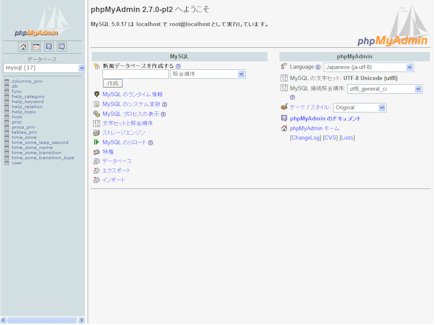 まずは Apache と PHP のインストールをする。
Apache と PHP のインストールが済んだら phpMyAdmin をダウンロードする。
ダウンロードしたファイルを解凍したら、Apache の htdocs のディレクトリにまるごとコピーする (このディレクトリは HTML のルートになるため、https://yourdomain.com/phpMyAdmin/ でアクセスできるように、ディレクトリ名も変更しておこう)。
ブラウザから phpMyAdmin にアクセスする。
まずは Apache と PHP のインストールをする。
Apache と PHP のインストールが済んだら phpMyAdmin をダウンロードする。
ダウンロードしたファイルを解凍したら、Apache の htdocs のディレクトリにまるごとコピーする (このディレクトリは HTML のルートになるため、https://yourdomain.com/phpMyAdmin/ でアクセスできるように、ディレクトリ名も変更しておこう)。
ブラウザから phpMyAdmin にアクセスする。
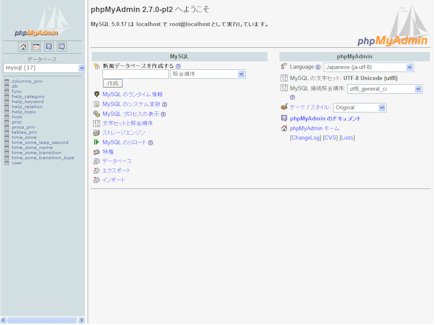 まずは Apache と PHP のインストールをする。
Apache と PHP のインストールが済んだら phpMyAdmin をダウンロードする。
ダウンロードしたファイルを解凍したら、Apache の htdocs のディレクトリにまるごとコピーする (このディレクトリは HTML のルートになるため、https://yourdomain.com/phpMyAdmin/ でアクセスできるように、ディレクトリ名も変更しておこう)。
ブラウザから phpMyAdmin にアクセスする。
まずは Apache と PHP のインストールをする。
Apache と PHP のインストールが済んだら phpMyAdmin をダウンロードする。
ダウンロードしたファイルを解凍したら、Apache の htdocs のディレクトリにまるごとコピーする (このディレクトリは HTML のルートになるため、https://yourdomain.com/phpMyAdmin/ でアクセスできるように、ディレクトリ名も変更しておこう)。
ブラウザから phpMyAdmin にアクセスする。
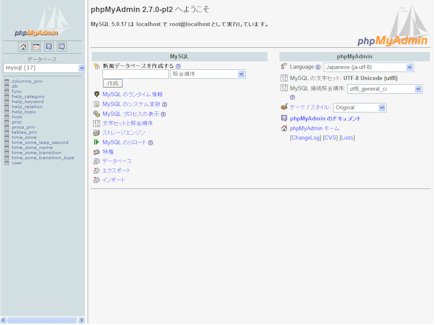 まずは Apache と PHP のインストールをする。
Apache と PHP のインストールが済んだら phpMyAdmin をダウンロードする。
ダウンロードしたファイルを解凍したら、Apache の htdocs のディレクトリにまるごとコピーする (このディレクトリは HTML のルートになるため、https://yourdomain.com/phpMyAdmin/ でアクセスできるように、ディレクトリ名も変更しておこう)。
まずは Apache と PHP のインストールをする。
Apache と PHP のインストールが済んだら phpMyAdmin をダウンロードする。
ダウンロードしたファイルを解凍したら、Apache の htdocs のディレクトリにまるごとコピーする (このディレクトリは HTML のルートになるため、https://yourdomain.com/phpMyAdmin/ でアクセスできるように、ディレクトリ名も変更しておこう)。
# cp -R ./phpMyAdmin-2.7.0-pl2 /usr/local/apache2/htdocs # mv /usr/local/apache2/htdocs/phpMyAdmin-2.7.0-pl2 /usr/local/apache2/htdocs/phpMyAdminここで、phpMyAdmin 用のデータベースを作成する (MySQL が 4.1.2 以上の場合は以下のスクリプトを走らせる)。
# mysql -u root -p < create_tables_mysql_4_1_2+.sql次に、/usr/local/apache2/htdocs/phpMyAdmin/config.default.php を config.inc.php としてコピーする (ini ではなく、inc です)。
# cd /usr/local/apache2/htdocs/phpMyAdmin # cp config.default.php config.inc.phpphpMyAdmin から MySQL にアクセスできるように、MySQL に config.inc.php の中のユーザー名とパスワードを設定する。
<?php
$cfg['Servers'][$i]['user'] = 'root'; ←ここに MySQL がアクセスできるユーザー名を記述 (本当は root じゃない方がいい)
$cfg['Servers'][$i]['password'] = 'your_password'; ←上のユーザーに対するパスワードを記述
?>
参考リンク:
phpMyAdmin とは、MySQL の管理がブラウザベースで行える PHP で書かれたフロントエンド UI である。これを使うと MySQL の管理が格段に楽になる。
画面イメージはこんな感じ。
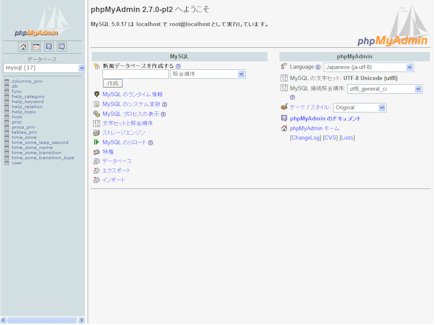 まずは Apache と PHP のインストールをする。
Apache と PHP のインストールが済んだら phpMyAdmin をダウンロードする。
ダウンロードしたファイルを解凍したら、Apache の htdocs のディレクトリにまるごとコピーする (このディレクトリは HTML のルートになるため、https://yourdomain.com/phpMyAdmin/ でアクセスできるように、ディレクトリ名も変更しておこう)。
まずは Apache と PHP のインストールをする。
Apache と PHP のインストールが済んだら phpMyAdmin をダウンロードする。
ダウンロードしたファイルを解凍したら、Apache の htdocs のディレクトリにまるごとコピーする (このディレクトリは HTML のルートになるため、https://yourdomain.com/phpMyAdmin/ でアクセスできるように、ディレクトリ名も変更しておこう)。
# cp -R ./phpMyAdmin-2.7.0-pl2 /usr/local/apache2/htdocs # mv /usr/local/apache2/htdocs/phpMyAdmin-2.7.0-pl2 /usr/local/apache2/htdocs/phpMyAdminここで、phpMyAdmin 用のデータベースを作成する (MySQL が 4.1.2 以上の場合は以下のスクリプトを走らせる)。
# mysql -u root -p < create_tables_mysql_4_1_2+.sql次に、/usr/local/apache2/htdocs/phpMyAdmin/config.default.php を config.inc.php としてコピーする (ini ではなく、inc です)。
# cd /usr/local/apache2/htdocs/phpMyAdmin # cp config.default.php config.inc.phpphpMyAdmin から MySQL にアクセスできるように、MySQL に config.inc.php の中のユーザー名とパスワードを設定する。
<?php
$cfg['Servers'][$i]['user'] = 'root'; ←ここに MySQL がアクセスできるユーザー名を記述 (本当は root じゃない方がいい)
$cfg['Servers'][$i]['password'] = 'your_password'; ←上のユーザーに対するパスワードを記述
?>
参考リンク:



